Đừng bỏ lỡ những tính năng hấp dẫn của Baitap365.com

Chủ đề 4: Ứng dụng tin học
Bài 7B. Hiệu ứng chuyển cảnh SBT Tin học 9 Chân trời sáng tạo
Bài 8B. Lồng ghép video, âm thanh SBT Tin học 9 Chân trời sáng tạo Bài 9B. Thay đổi tốc độ phát video SBT Tin học 9 Chân trời sáng tạo Bài 10B. Thực hành làm video SBT Tin học 9 Chân trời sáng tạo Bài 10A. Thực hành trực quan hoá dữ liệu và đánh giá dự án SBT Tin học 9 Chân trời sáng tạo Bài 9A. Tổng hợp, đối chiếu thu, chi SBT Tin học 9 Chân trời sáng tạo Bài 8A. Hàm tính tổng theo điều kiện SUMIF SBT Tin học 9 Chân trời sáng tạo Bài 7A. Hàm đếm theo điều kiện COUNTIF SBT Tin học 9 Chân trời sáng tạo Bài 6A. Tổ chức dữ liệu cho dự án quản lí tài chính gia đình SBT Tin học 9 Chân trời sáng tạo Bài 5. Trình bày, trao đổi thông tin SBT Tin học 9 Chân trời sáng tạo Bài 4. Phần mềm mô phỏng SBT Tin học 9 Chân trời sáng tạoBài 7B. Hiệu ứng chuyển cảnh SBT Tin học 9 Chân trời sáng tạo
Hãy ghép môi việc ở cột bên trái với một thao tác tương ứng trong OpenShot ở cột bên phải cho phù hợp.
Câu 1
Hãy ghép môi việc ở cột bên trái với một thao tác tương ứng trong OpenShot ở cột bên phải cho phù hợp.
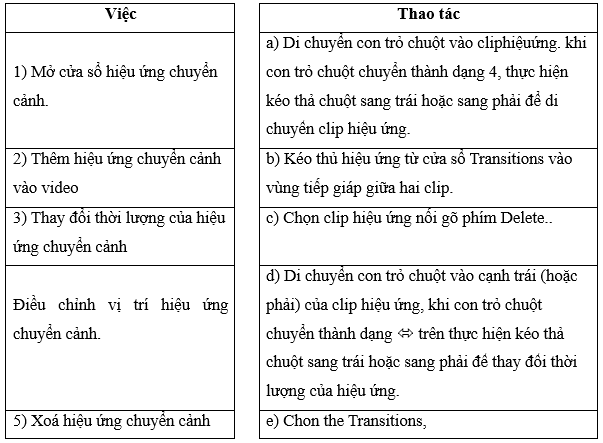
Câu 2
Sắp xếp các việc dưới đây theo thứ tự hợp lí để thực hiện thêm, thay đổi thời lượng, vị trí của hiệu ứng chuyển cảnh.
a) Chọn, kéo thả hiệu ứng Wipe left to right từ của sổ Transitions vào vùng tiếp giáp giữa dip Sân bay quốc tế Nội Bài (clip 1) và clip Cột cờ Hà Nội (clip 2).
b) Chọn the Transitions
c) Di chuyển con trỏ chuột vào clip hiệu ứng, khi con trỏ chuột chuyển thành dạng  , thực hiện kéo thả chuột để di chuyển clip hiệu ứng vào chính giữa vùng tiếp giáp giữa clip 1 và clip 2.
, thực hiện kéo thả chuột để di chuyển clip hiệu ứng vào chính giữa vùng tiếp giáp giữa clip 1 và clip 2.
a) Mở tệp dự án Tham quan Hà Nội.osp.
c) Di chuyển con trỏ chuột vào cạnh phải của dịp hiệu ứng, khi con trỏ chuột chuyển thành dạng ó, thực hiện kéo thả chuột theo hướng ngang để thay đổi thời lượng của hiệu ứng.
Câu 3
Trong OpenShot, phát biểu nào dưới đây là sai?
A. Thời lượng mặc định của dịp hiệu ứng là 10 giây.
B. Có thể thay đổi thời lượng của hiệu ứng bằng cách: chọn hiệu ứng rồi nhập thời lượng (tính bằng giây) vào mục End trong cửa sổ Properties.
C. Có thể áp dụng hiệu ứng chuyển cảnh cho clip âm thanh
D. Có thể đặt clip hiệu ứng vào vị trí bất kì trong một dịp hình ảnh.
E. Khi kéo thì hai clip hình ảnh chồng lấn lên nhau, hiệu ứng Fade được OpenShot tự động thêm vào phần chồng lấn.
Câu 4
Sắp xếp các việc dưới đây theo thứ tự thực hiện để áp dụng hiệu ứng cho phần đầu clip âm thanh.
a) Chọn Start of Clip
b) Chọn Volume.
c) Chọn clip âm thanh, rồi nhảy phải chuột.
d) Chọn hiệu ứng.
Câu 5
Trong OpenShot, phát biểu nào dưới đây là sai?
A. Có thể điều chỉnh âm lượng của toàn bộ clip âm thanh bằng cách chọn Volume> Entire Clip rồi chọn tỉ lệ phần trăm âm lượng (Level).
B. Có thể điều chỉnh âm lượng của phần đầu (hoặc phần cuối) chip âm thanh bằng cách chọn VolumeStart of Clip (hoặc End of Clip) rồi chọn tỉ lệ phần trăm âm lượng( Level).
C. Chọn Volume >Reset Volume để huỷ bỏ hiệu ứng âm thanh đang được áp dụng.
D. Chọn clip âm thanh, nhảy phải chuột chọn Diglay> Show Waveform hoặc Display >Show Thumbnail để thay đổi dạng hiển thị cấp âm thanh..
E. Nếu trong video được đưa vào dự án có âm thanh, ta không thể tắt âm thanh của video này.
Câu 6
Trong bảng dưới đây, chọn và đánh số thứ tự một số việc ở cột bên trái để thực hiện yêu cầu ở mỗi cột bên phải.
|
Các việc |
Các yêu cầu |
||||
|
|
Tạo hiệu ứng âm lượng lớn dần phần đầu và nhỏ dần ở cuối dip âm thanh với tốc độ chậm(Slow). |
Tạo hiệu ứng âm lượng phần cuối dip âm thanh nhỏ dần với tốc độ chậm (Slow). |
Giảm âm lượng của toàn bộ clip âm thanh xuống còn 50% |
Tắt âm thanh của clip video |
Hủy bỏ hiệu ứng âm thanh |
|
Chọn clip âm thanh, rồi nháy phải chuột. |
|
|
|
|
|
|
Chọn Volume. |
|
|
|
|
|
|
Chọn Entire Clip. |
|
|
|
|
|
|
Chọn End of Clip. |
|
|
|
|
|
|
Chọn Fade In and Out (Slow). |
|
|
|
|
|
|
Chọn Fade Out (Slow). |
|
|
|
|
|
|
Chọn Level 50%. |
|
|
|
|
|
|
Chọn Level 0%. |
|
|
|
|
|
|
Chọn Reset Volume. |
|
|
|
|
|
Câu 7
Mở dự án video nhóm em đã làm ở phần Vận dụng ở Bài 68 trong SGK và thực hiện:
a) Thêm hiệu ứng chuyển cảnh để có sự chuyển tiếp mượt mà, tạo sự kết nối giữa các phân cảnh.
b) Áp dụng hiệu ứng phù hợp cho clip âm thanh trong video.
c) Tất các âm thanh có trong video được đưa vào clip.
d) Xuất sản phẩm ra tập định dạng .mp4.
Mẹo tìm đáp án nhanh
Search Google: "từ khóa + baitap365" Ví dụ: "Bài 5 trang 13 SGK Vật lí 12 baitap365